时间:2018-12-03 00:52:01来源:系统之家
操作须知:
1、本文介绍硬盘安装方法,如果你无法通过本文的方法安装,需要用U盘安装,参考“相关教程”
2、一般电脑运行内存2G及以下建议装32位系统,运行内存4G及以上选择64位系统
一、安装准备
1、备份C盘和桌面重要文件
2、系统下载:系统之家ghost win7系统64位旗舰版下载V1811
3、安装工具下载
4、解压工具:WinRAR或好压等解压软件
二、vista安装win7系统步骤如下
1、下载win7系统iso镜像到本地,不要放桌面或C盘,右键使用WinRAR等工具解压出来
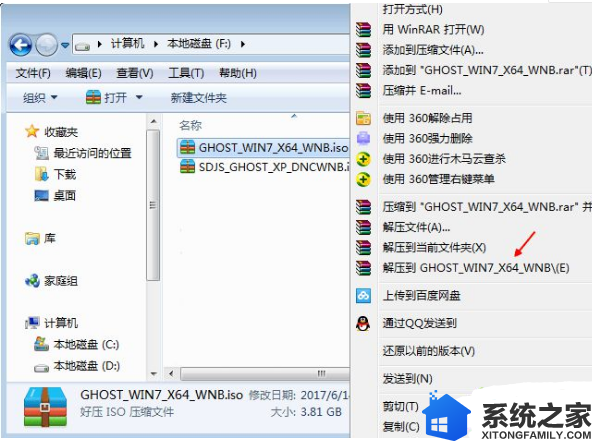
2、将win7.gho文件和Onekey ghost工具放到同一目录,比如D盘,不要放C盘或桌面;
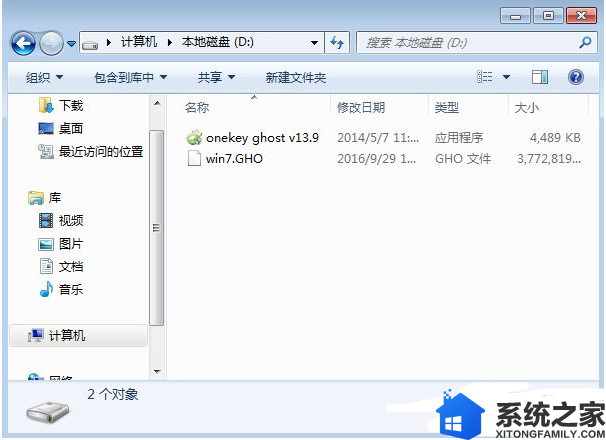
3、双击打开Onekey ghost安装工具,选择“还原分区”,GHO WIM ISO映像路径选择win7.gho文件,选择安装位置,比如C盘,或者根据磁盘容量判断要安装系统的磁盘,点击确定,如果提示未指定ghost位置,查看相关教程提供的方法解决;
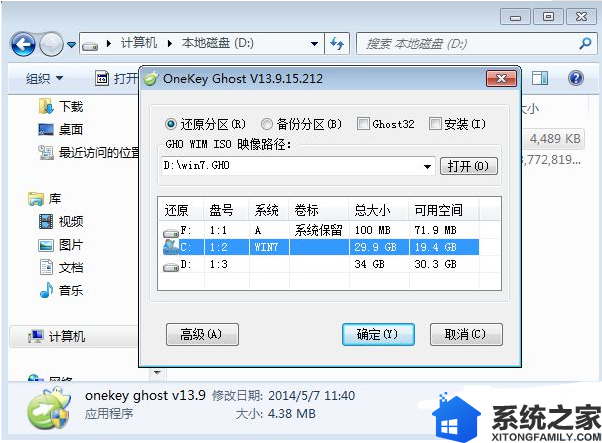
4、弹出提示框,确认没有重要数据之后,点击是,立即重启进行计算机还原,也就是安装win7系统过程;
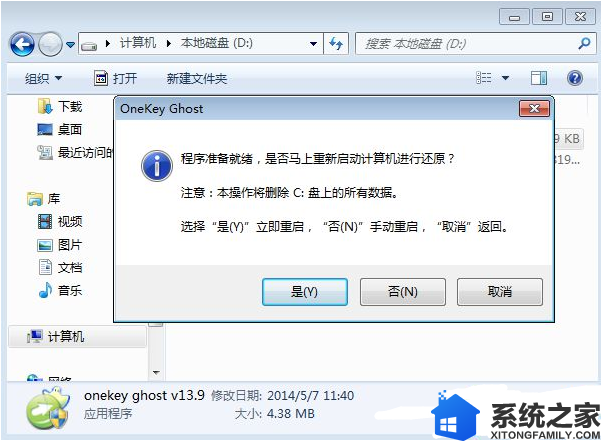
5、这时候电脑重启,开机启动项多出Onekey Ghost,默认自动选择Onekey Ghost进入安装过程;
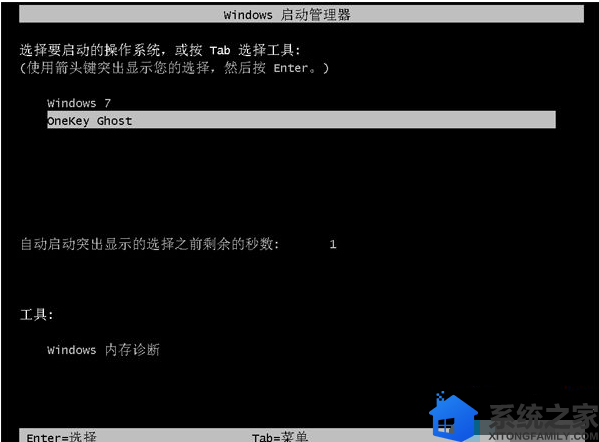
6、启动进入到这个界面,执行安装win7系统到C盘的操作,等待进度条完成;
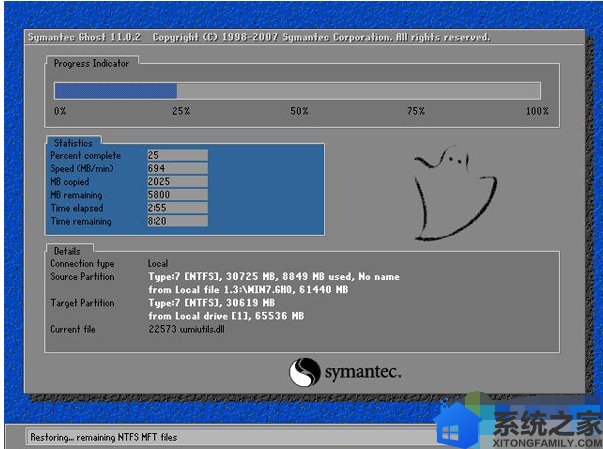
7、操作完成后,电脑自动重启,继续执行win7系统驱动安装、系统配置和系统激活过程;
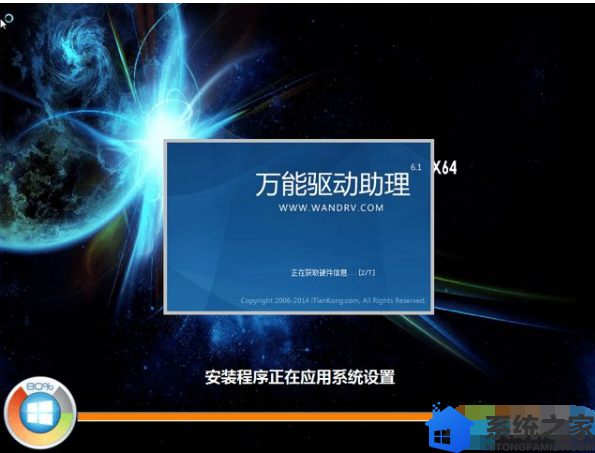
8、最后重启进入全新系统桌面后,vista系统就换成win7系统了。

以上操作就是vista系统升级安装成win7系统的方法,有不知道怎么安装的用户,可以参照上述方法来操作,安装方法非常简单,只要vista能正常开启就可以,希望今天的分享能给大家带来帮助。